Tippek a Sorebrect ransomware Eltávolítása (Uninstall Sorebrect ransomware)
Sorebrect egy nemrég felfedezett fileless malware, hogy az a célja, hogy különböző vállalkozások. Közben adatok titkosítás, hozzáfűz .pr0tect fájl kiterjesztését, csepp, egy levelet az úgynevezett “OLVASS NEKEM DECRYPTION.txt” ahol a számítógépes bűnözők, kérdezze meg felvenni velük a kapcsolatot. Malware látták támadó technológia, feldolgozóipari, távközlési vállalatok, Kuvait, Libanon, Horvátország, Olaszország, Oroszország, Kína, Japán, Usa, Kanada, Taiwan, Mexikó. Azonban ez várhatóan tovább terjed a többi országban.
A virus elindul támadások a szerverek, végpont. Egyszer hatással van egy eszköz, továbbra is terjed az összes csatlakoztatott eszközöket a hálózaton.
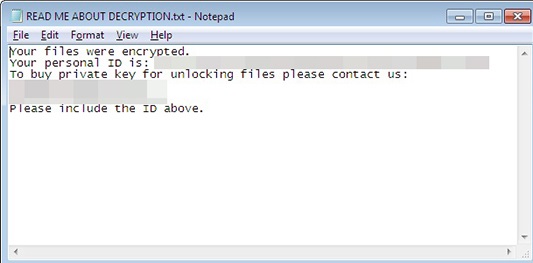
Letöltés eltávolítása eszköztávolítsa el a Sorebrect ransomware
Számítógépes bűnözők lehet használni PsExec utility vagy a Remote Desktop Protocol (RDP) működését az érintett eszköz. Azonban az első módszer egyszerűbb, hatékonyabb, mert segít, hogy parancsokat végrehajtani a távoli szerverről. Sorebrect vírus kommunikál a Vezérlő (C&C) szerver a Tor-hálózat, amely biztosítja az anonimitást.
Az egyik fő lényeges jellemzője a ransomware a titkosítási stratégia. Sorebrect használ egy brute kényszeríti támadások kompromisszum rendszergazdai hitelesítő adatokat. Akkor kihasználja a Microsoft Sysinternals PsExec parancssori majd elkezdi adatok titkosítási eljárás rövidítése. Egyszer fecskendez rosszindulatú kódot svchost.exe – jogos Windows folyamat – törli a bináris. Ez a funkció teszi ransomware fileless, nehéz felismerni.
Általában, a ransomware vírus célja, hogy telepítse a rosszindulatú futtatható közvetlenül a merevlemezre. Azonban az ilyen cyber-fenyegetés elég könnyű azonosítani. Eközben, hogy keresse meg, majd törölje fileless ransomware, a felhasználók, hogy foglalkoztat egy professzionális biztonsági szoftver. Javasoljuk, hogy végző Sorebrect ransomware eltávolítása segítségével antimalware. Távolítsa el Sorebrect ransomware azonnal.
Adathívás alatt a titkosítás, a ransomware hozzáfűzi .pr0tect fájlok egyes célzott dokumentumok, hang, videó, kép vagy más fájlokat, majd folytatódik a rosszindulatú tevékenység összes csatlakoztatott eszközök ugyanazon a hálózaton.
A támadás után, minden titkosított fájlokat, haszontalanná válik. Ha a vállalkozás nem pótolható, az komoly probléma.
Sorebrect ransomware célja, hogy törölje a rendszer eseménynapló kihasználásával wevtutil.exe -Árnyék Kötet Másolatok segítségével vssadmin. Így az adatmentés a harmadik féltől származó szoftver szinte lehetetlen. Következő adattitkosítási, ransomware is szállít egy levelet. A rövid üzenet, bűnözők, mondd meg áldozatait, hogy velük a kapcsolatot via megadott e-mail címeket (pr0tector@india.com s pr0tector@tutanota.com ) küldeni az egyedi AZONOSÍTÓ szám.
Ez nem ismert, hogy mennyi Bitcoin ransomware kéri, hogy fizetni data recovery. Ez eltérhet a méret alapján, illetve összege a titkosított fájlokat. Azonban, fizetem a váltságdíjat nem ajánlott.
Ha mentés, törlés Sorebrect ransomware a SZÁMÍTÓGÉPRŐL azonnal, majd csatlakoztassa a külső tároló eszköz. Malware célja a rendszerek, hálózatok, valamint okozhat komoly károkat, hogy a különböző vállalatok. Ezért fontos, hogy kövesse az alábbi néhány tipp, hogy elkerüljük a Sorebrect támadás.
Backup fájlokat. Tartja másolatot az adatok gyakran frissítése segít felépülni a ransomware támadás elég könnyen, anélkül, hogy a váltságdíjat. Update rendszer, hálózatok. Tartja szoftver, rendszer -, szoftver-frissítések megakadályozza, hogy a rosszindulatú programok használják a biztonsági hibákat, hogy a támadást. Határ kisegítő, hogy PsExec. Sorebrect kihasználja ezt a funkciót széles körben használt vállalati hálózatok. Ezért fontos, hogy a határ.
Korlátozza a felhasználó írási jogosultságokkal. Korlátozása felhasználói jogosultságokat, erősítése, illetve beállítása biztonsági a megosztott mappák a hálózatok fontos intézkedéseket, hogy elkerüljük ezt a malware.
Hogyan lehet eltávolítani a Sorebrect ransomware?
Az egyetlen biztonságos módja annak, hogy törölni Sorebrect ransomware a készülék scan a számítógép neves malware eltávolító program.
Kézi megszüntetése lehetetlen, mert ez egy fileless malware. Így nem találja a bináris, illetve törölni együtt összetevői. Mi több, kézi eltávolítása nem ajánlott, mivel a nehéz ilyen cyber-fenyegetés.
Néha ransomware megakadályozza, hogy a felhasználók hozzáférjenek a biztonsági szoftver. Ha nem tudja telepíteni a kívánt eltávolító programot, indítsa újra a számítógépet Csökkentett Mód Hálózattal.
Ha van egy kis probléma Sorebrect ransomware eltávolítás, kérjük, kövesse az alábbi utasításokat.
Megtanulják, hogyan kell a(z) Sorebrect ransomware eltávolítása a számítógépről
- Lépés 1. Hogyan viselkedni töröl Sorebrect ransomware-ból Windows?
- Lépés 2. Hogyan viselkedni eltávolít Sorebrect ransomware-ból pókháló legel?
- Lépés 3. Hogyan viselkedni orrgazdaság a pókháló legel?
Lépés 1. Hogyan viselkedni töröl Sorebrect ransomware-ból Windows?
a) Távolítsa el a Sorebrect ransomware kapcsolódó alkalmazás a Windows XP
- Kattintson a Start
- Válassza a Vezérlőpult

- Választ Összead vagy eltávolít programokat

- Kettyenés-ra Sorebrect ransomware kapcsolódó szoftverek

- Kattintson az Eltávolítás gombra
b) Sorebrect ransomware kapcsolódó program eltávolítása a Windows 7 és Vista
- Nyílt Start menü
- Kattintson a Control Panel

- Megy Uninstall egy műsor

- Select Sorebrect ransomware kapcsolódó alkalmazás
- Kattintson az Eltávolítás gombra

c) Törölje a Sorebrect ransomware kapcsolatos alkalmazást a Windows 8
- Win + c billentyűkombinációval nyissa bár medál

- Válassza a beállítások, és nyissa meg a Vezérlőpult

- Válassza ki a Uninstall egy műsor

- Válassza ki a Sorebrect ransomware kapcsolódó program
- Kattintson az Eltávolítás gombra

Lépés 2. Hogyan viselkedni eltávolít Sorebrect ransomware-ból pókháló legel?
a) Törli a Sorebrect ransomware, a Internet Explorer
- Nyissa meg a böngészőt, és nyomjuk le az Alt + X
- Kattintson a Bővítmények kezelése

- Válassza ki az eszköztárak és bővítmények
- Törölje a nem kívánt kiterjesztések

- Megy-a kutatás eltartó
- Törli a Sorebrect ransomware, és válasszon egy új motor

- Nyomja meg ismét az Alt + x billentyűkombinációt, és kattintson a Internet-beállítások

- Az Általános lapon a kezdőlapjának megváltoztatása

- Tett változtatások mentéséhez kattintson az OK gombra
b) Megszünteti a Mozilla Firefox Sorebrect ransomware
- Nyissa meg a Mozilla, és válassza a menü parancsát
- Válassza ki a kiegészítők, és mozog-hoz kiterjesztés

- Válassza ki, és távolítsa el a nemkívánatos bővítmények

- A menü ismét parancsát, és válasszuk az Opciók

- Az Általános lapon cserélje ki a Kezdőlap

- Megy Kutatás pánt, és megszünteti a Sorebrect ransomware

- Válassza ki az új alapértelmezett keresésszolgáltatót
c) Sorebrect ransomware törlése a Google Chrome
- Indítsa el a Google Chrome, és a menü megnyitása
- Válassza a további eszközök és bővítmények megy

- Megszünteti a nem kívánt böngészőbővítmény

- Beállítások (a kiterjesztés) áthelyezése

- Kattintson az indítás részben a laptípusok beállítása

- Helyezze vissza a kezdőlapra
- Keresés részben, és kattintson a keresőmotorok kezelése

- Véget ér a Sorebrect ransomware, és válasszon egy új szolgáltató
Lépés 3. Hogyan viselkedni orrgazdaság a pókháló legel?
a) Internet Explorer visszaállítása
- Nyissa meg a böngészőt, és kattintson a fogaskerék ikonra
- Válassza az Internetbeállítások menüpontot

- Áthelyezni, haladó pánt és kettyenés orrgazdaság

- Engedélyezi a személyes beállítások törlése
- Kattintson az Alaphelyzet gombra

- Indítsa újra a Internet Explorer
b) Mozilla Firefox visszaállítása
- Indítsa el a Mozilla, és nyissa meg a menüt
- Kettyenés-ra segít (kérdőjel)

- Válassza ki a hibaelhárítási tudnivalók

- Kattintson a frissítés Firefox gombra

- Válassza ki a frissítés Firefox
c) Google Chrome visszaállítása
- Nyissa meg a Chrome, és válassza a menü parancsát

- Válassza a beállítások, majd a speciális beállítások megjelenítése

- Kattintson a beállítások alaphelyzetbe állítása

- Válasszuk a Reset
d) Reset Safari
- Indítsa el a Safari böngésző
- Kattintson a Safari beállításait (jobb felső sarok)
- Válassza a Reset Safari...

- Egy párbeszéd-val előtti-válogatott cikkek akarat pukkanás-megjelöl
- Győződjön meg arról, hogy el kell törölni minden elem ki van jelölve

- Kattintson a Reset
- Safari automatikusan újraindul
* SpyHunter kutató, a honlapon, csak mint egy észlelési eszközt használni kívánják. További információk a (SpyHunter). Az eltávolítási funkció használatához szüksége lesz vásárolni a teli változat-ból SpyHunter. Ha ön kívánság-hoz uninstall SpyHunter, kattintson ide.

